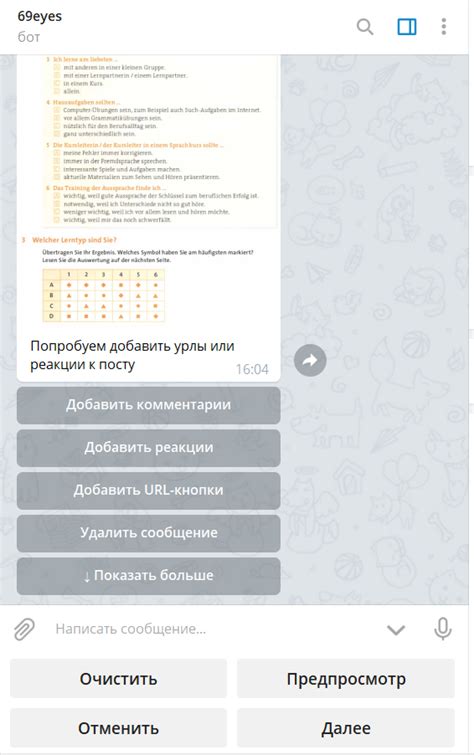Дискорд - платформа для общения и сотрудничества. Разработчики хотят добавить реакции в боты, чтобы пользователи могли выражать эмоции и комментарии.
В этом руководстве мы покажем, как добавить реакции в дискорд бота. Показываем шаги, чтобы ваш бот мог принимать реакции от пользователей и отвечать на них.
Перед началом убедитесь, что у вас есть бот Discord и у вас есть его токен. Если еще нет, создайте нового бота на официальном сайте Discord или используйте ранее созданного.
Установка discord.py
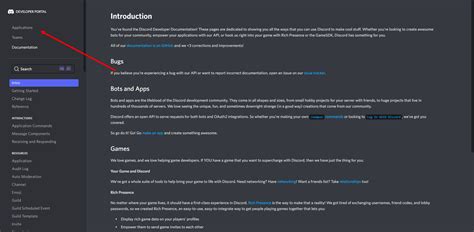
1. Установите Python. Discord.py поддерживает Python 3.5.3 и выше. Вы можете скачать и установить Python с официального сайта python.org.
2. Установите discord.py с помощью pip. Откройте командную строку или терминал и выполните следующую команду:
pip install discord.py
3. Проверьте установку. Выполните следующий код в командной строке Python:
import discordprint(discord.__version__)
Если установка прошла успешно, вы увидите версию discord.py.
Теперь вы готовы к разработке дискорд бота с помощью discord.py. Можете начинать добавлять реакции и другие функции в своего бота!
Подключение бота к серверу

Для взаимодействия бота с сервером Discord выполните следующие шаги:
1. Создайте приложение и получите токен бота. Перейдите на Discord Developer Portal, авторизуйтесь, создайте новое приложение, перейдите на вкладку "Bot" и нажмите кнопку "Add Bot". Скопируйте токен бота для аутентификации.
2. Пригласите бота на сервер. Перейдите на вкладку "OAuth2" в Discord Developer Portal, выберите разрешения для вашего бота, скопируйте ссылку и откройте ее в браузере. Выберите сервер и нажмите "Подтвердить". Бот будет добавлен на сервер.
3. Создайте файл проекта и установите библиотеку discord.py с помощью pip: pip install discord.py.
4. Напишите код бота. Создайте новый файл Python, добавьте необходимые модули, создайте экземпляр класса бота и опишите функционал, который будет выполнять ваш бот.
5. Запустите бота. В командной строке выполните команду python имя_файла.py для запуска вашего бота. Если все настроено правильно, бот будет подключен к серверу и будет выполнять указанные вами функции и команды.
Теперь ваш бот подключен к серверу Discord и готов взаимодействовать с пользователями. Вы можете добавлять новые функции и команды, чтобы настроить его поведение и сделать его более интересным и полезным.
Создание команды для добавления реакций

Когда вы пишете бота для Discord, вы можете добавить команду, которая позволит пользователям добавлять реакции на определенные сообщения. В этом разделе мы рассмотрим, как создать такую команду.
1. Создайте новую команду с помощью функции command() из библиотеки discord.py:
@client.command()
async def add_reaction(ctx, message_id: int, reaction: str):
2. Создайте переменную message, содержащую сообщение, к которому нужно добавить реакцию:
message = await ctx.fetch_message(message_id)
3. Добавьте реакцию к сообщению с помощью метода add_reaction():
await message.add_reaction(reaction)
4. Обработайте исключения для работы с ошибками, например, если сообщение не найдено или реакция недействительна:
except discord.NotFound:
await ctx.send("Не удалось найти сообщение с указанным ID.")
except discord.HTTPException:
await ctx.send("Произошла ошибка при добавлении реакции.")
5. Опубликуйте и протестируйте своего бота, чтобы убедиться, что команда работает как ожидалось.
Теперь пользователи могут использовать вашу команду для добавления реакций к сообщениям на сервере Discord!
Получение ID сообщения

Иногда вам может потребоваться получить ID конкретного сообщения в Discord для выполнения определенных действий. Например, вы можете хотеть добавить реакцию к определенному сообщению.
Чтобы получить ID сообщения в Discord, вы можете использовать следующие шаги:
- Откройте Discord и перейдите в чат, где находится сообщение, ID которого вы хотите получить.
- Наведите курсор мыши на сообщение, и нажмите правой кнопкой мыши.
- В контекстном меню выберите "Скопировать ID".
У вас есть скопированный ID сообщения, который можно использовать в Discord боте для различных действий, включая добавление реакций к сообщению.
Обратите внимание, что для использования Discord API для получения ID сообщения, вам может потребоваться быть разработчиком приложений Discord и иметь доступ к API.
Добавление реакций к сообщению

Чтобы добавить реакции к сообщению в вашем Discord-боте, вам понадобится ID сообщения, к которому вы хотите добавить реакцию. Это можно сделать, вызвав метод "send" объекта "message" в библиотеке discord.py.
Пример кода для добавления реакции к сообщению:
from discord import Client
client = Client()
@client.event
async def on_ready():
channel = client.get_channel(канал_id)
message = await channel.send("Привет, мир!")
await message.add_reaction("👍")
await message.add_reaction("👎")
client.run("токен_бота")
В этом примере мы добавляем реакцию "👎" к сообщению. Вы можете использовать другие emoji.
После добавления реакции Discord отправляет событие "on_reaction_add", которое можно использовать для дополнительных действий в боте, например, увеличения счетчика реакций.
Это простой способ добавления реакций к сообщениям в Discord-боте для разнообразия взаимодействия с пользователями.